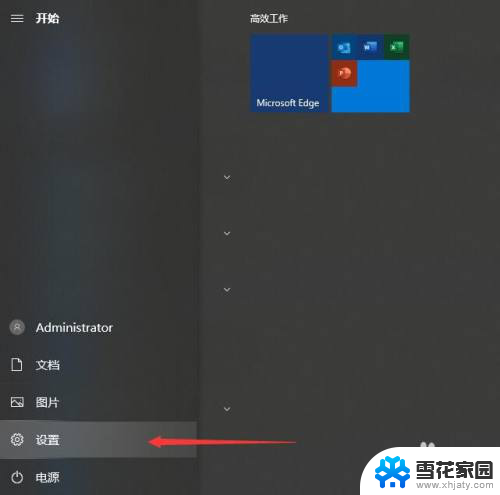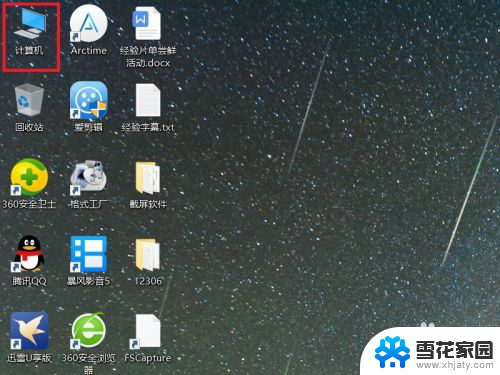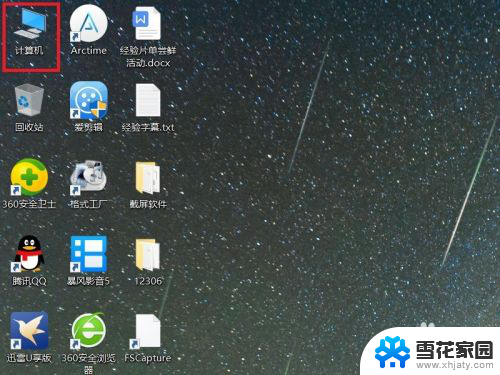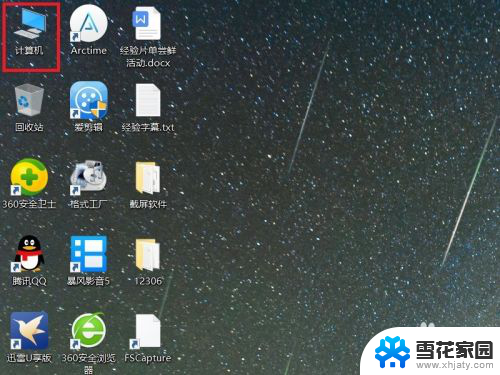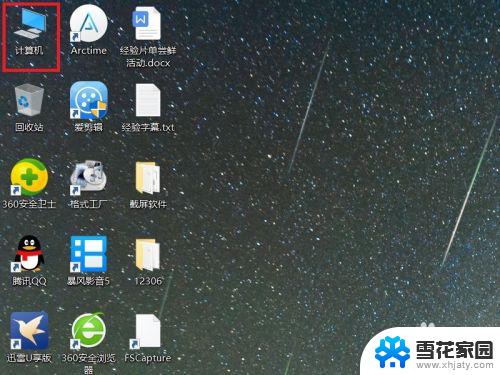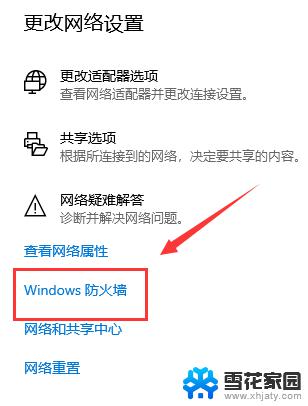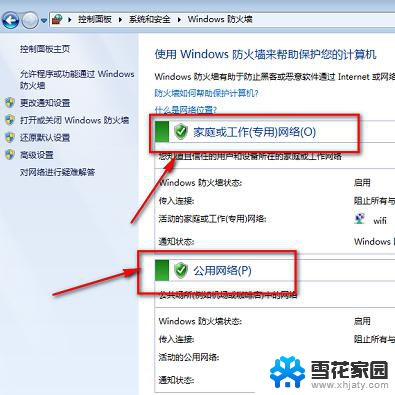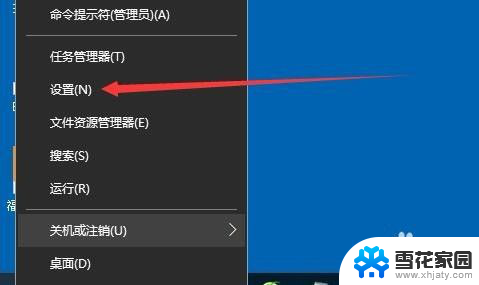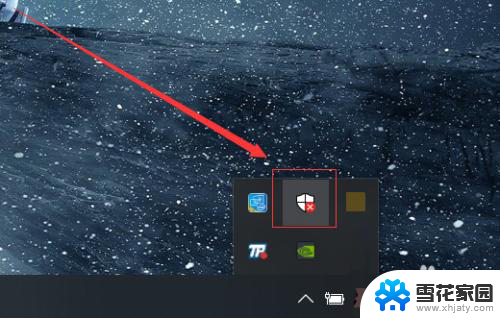w10系统关闭杀毒和防火墙 win10关闭防火墙和杀毒软件的步骤
更新时间:2023-12-12 10:50:15作者:yang
在现如今的互联网时代,电脑的安全性成为了人们关注的重点之一,而在使用Windows 10操作系统时,我们经常需要关闭杀毒软件和防火墙以满足某些特定需求,比如进行特定软件的安装或网络设置的调整。对于一些不太熟悉电脑操作的人来说,关闭这些安全功能可能会让他们感到困惑。了解如何正确关闭Windows 10的杀毒软件和防火墙,对于保障计算机的安全和稳定运行至关重要。接下来我们将一起来了解一下关闭Windows 10杀毒软件和防火墙的步骤。
具体步骤:
1.打开win10系统,在桌面左下角点击开始。并选择设置。
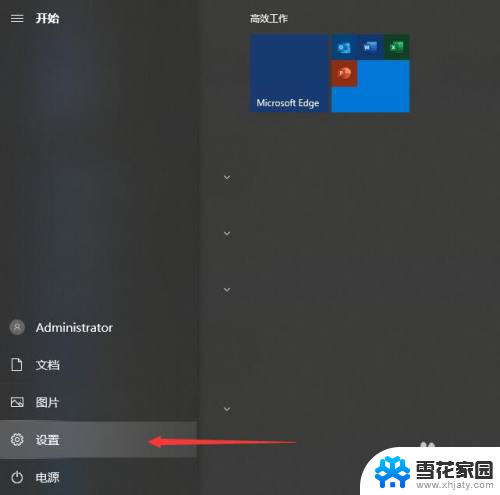
2.进入控制面板界面,并在界面中选择更新与安全。
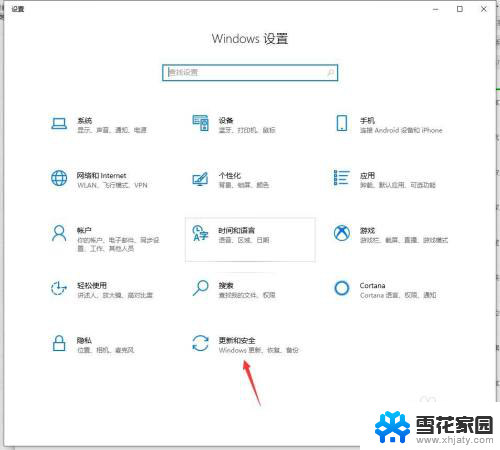
3.左侧点击Windows安全中心,点击右侧的病毒和威胁防护。

4.点击病毒和威胁防护页面下方的管理设置。
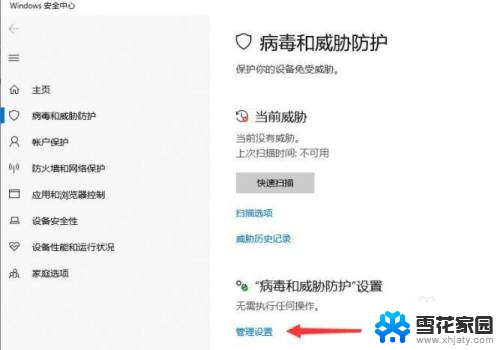
5.进入病毒和威胁防护管理页面后。
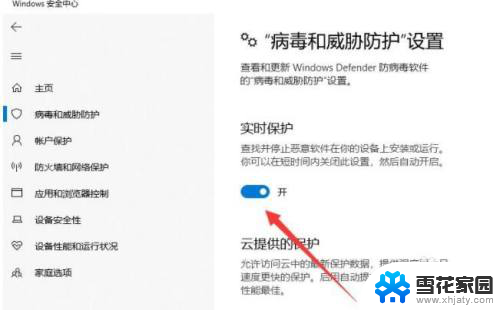
6.将实时保护和云提供的保护全部点击关闭。这样就关闭防火墙和杀毒软件。
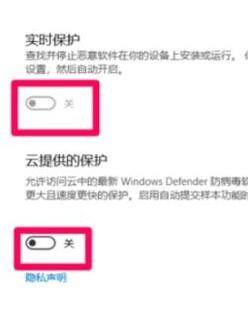
以上就是关闭Windows 10系统的杀毒软件和防火墙的全部内容,如果你遇到这种情况,你可以按照以上操作解决问题,非常简单快速。